如何在 Microsoft Edge 中设置 Internet Explorer (IE) 模式 » tiprelay |
您所在的位置:网站首页 › ie怎么还原设置 › 如何在 Microsoft Edge 中设置 Internet Explorer (IE) 模式 » tiprelay |
如何在 Microsoft Edge 中设置 Internet Explorer (IE) 模式 » tiprelay
|
本文是带有屏幕截图的设置指南,适用于希望在 Microsoft Edge 中设置 Internet Explorer (IE) 模式的用户。 微软于 2022 年 6 月 15 日正式终止对 Internet Explorer (IE) 的支持。如果您仍在使用它,最好寻找替代方案。 用户总是拥有最好的 Internet Explorer 替代品,但许多用户仍然使用 Internet Explorer,因为有些网站设计为只能在 IE 中打开。即使在 2022 年,许多银行网站也需要 Internet Explorer 才能正确加载。 Microsoft 已停止使用 Internet Explorer,因此您可以浏览功能类似于 Internet Explorer 的 Web 浏览器。幸运的是,在宣布结束 IE 的同时,微软为 Edge 浏览器添加了一项新功能,可以向后兼容数百万个过时的网站。 下面我们分享如何在 Microsoft Edge 中设置 Internet Explorer (IE) 模式。继续滚动查看。 Summary of contents: Show 在 Microsoft Edge 中启用 Internet Explorer (IE) 模式 1.在Edge浏览器中启用兼容模式 2. 如何在 Internet Explorer 模式下打开网站 在 Microsoft Edge 中启用 Internet Explorer (IE) 模式如果您只使用 Internet Explorer 打开过几个网站,则可以在 Edge 浏览器中打开这些网站。但是,为此,您需要在 Edge 浏览器中配置兼容性设置。以下是如何在 Edge 浏览器中启用兼容性视图设置。 1.在Edge浏览器中启用兼容模式要使用兼容性视图,您必须首先在 Edge 浏览器中启用兼容模式。以下是激活该功能的方法: 首先,在您的计算机上启动 Edge 浏览器。完成后,单击下面屏幕截图中显示的三个点。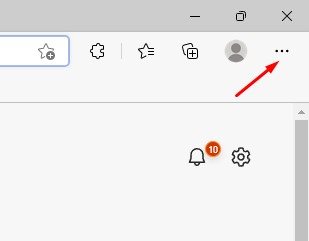 单击选项列表中的设置。
单击选项列表中的设置。
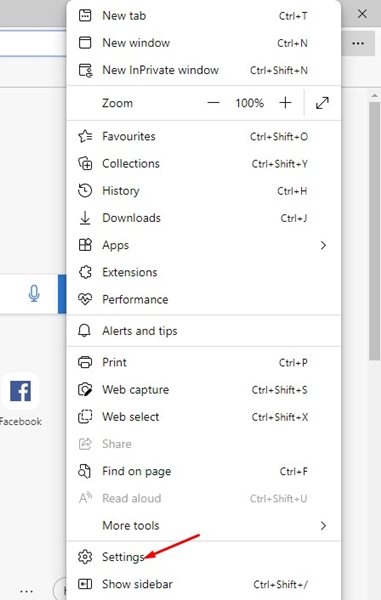 在设置屏幕上,切换到左侧的默认浏览器选项卡。
在设置屏幕上,切换到左侧的默认浏览器选项卡。
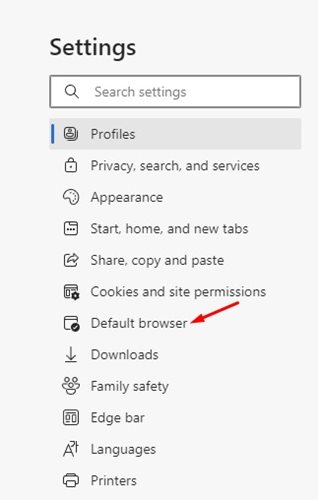 在右侧,单击“允许在 Internet Explorer 模式下重新加载站点”下拉菜单并选择“允许”。
在右侧,单击“允许在 Internet Explorer 模式下重新加载站点”下拉菜单并选择“允许”。
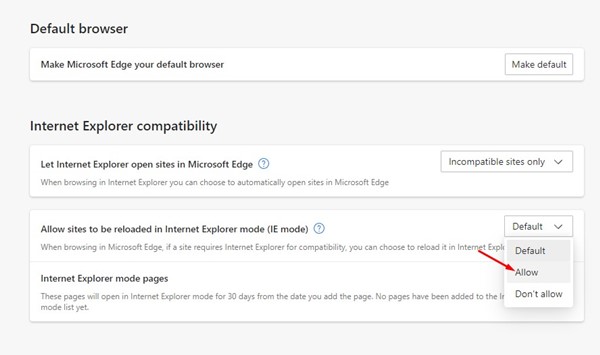 完成后,单击重新启动按钮。
完成后,单击重新启动按钮。
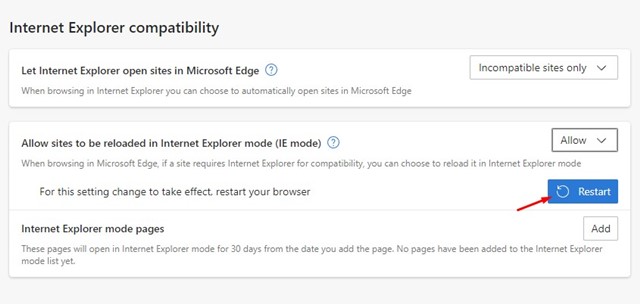
这将在 Edge 浏览器中启用兼容性或 Internet Explorer 模式。 2. 如何在 Internet Explorer 模式下打开网站现在您已经在 Edge 浏览器中启用了兼容模式,是时候在 Internet Explorer 模式下打开您的旧网站了。以下是在 Edge 浏览器中以 Internet Explorer 模式重新加载选项卡的方法: 打开要在兼容模式下运行的网站。现在右键单击选项卡并选择“在 Internet Explorer 模式下刷新选项卡”。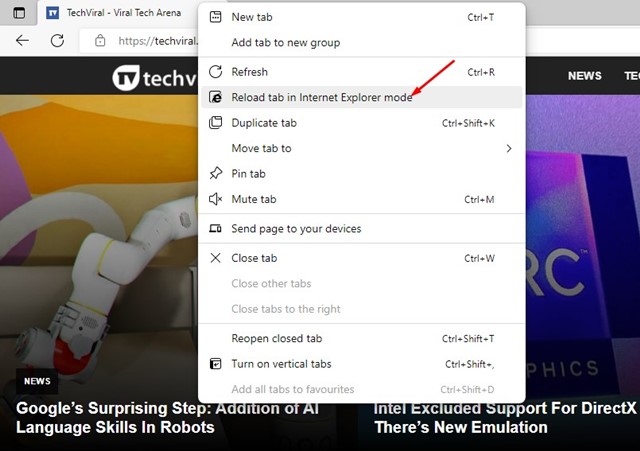 该网页会立即以 Internet Explorer 模式打开。地址栏左侧有一个Internet Explorer 图标。
该网页会立即以 Internet Explorer 模式打开。地址栏左侧有一个Internet Explorer 图标。
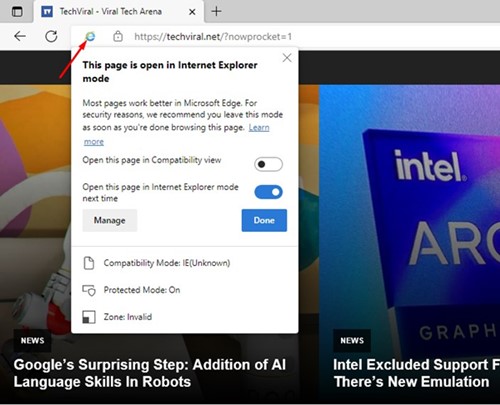 如果您希望 Edge 浏览器始终以 IE 模式打开网页,请启用“下次以Internet Explorer 模式打开此页面”旁边的切换。
如果您希望 Edge 浏览器始终以 IE 模式打开网页,请启用“下次以Internet Explorer 模式打开此页面”旁边的切换。
 要退出 Internet Explorer 模式,请右键单击选项卡并选择“在 Internet Explorer 模式下退出选项卡”。
要退出 Internet Explorer 模式,请右键单击选项卡并选择“在 Internet Explorer 模式下退出选项卡”。
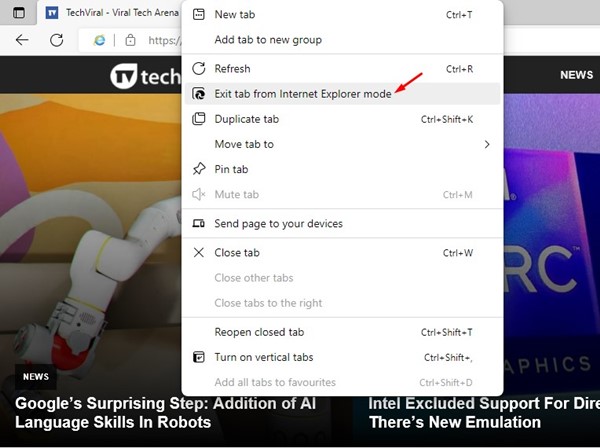
这是在 Edge 浏览器中以 Internet Explorer 模式打开网站的方法。 上面,我们了解了如何在 Microsoft Edge 中设置 Internet Explorer (IE) 模式。我们希望这些信息能帮助您找到您需要的东西。 |
【本文地址】